Cvičení 8 - Zpracování multispektrálních snímků
Cílem tohoto cvičení je poskytnout studentům znalosti o zpracování multispektrálních snímků pořízených bezpilotním leteckým prostředkem, jehož výsledkem je odvození ortorektifikované mozaiky snímků a následně vrstvy reprezentující index NDVI.
Cíle cvičení
- zpracovat sadu snímků z multispektrální kamery nesené bezpilotním leteckým prostředkem, provést radiometrickou kalibraci snímků, odvodit ortorektifikovanou mozaiku snímků,
- vytvořit vrstvu reprezentující NDVI index a s jeho pomocí základně zhodnotit stav vegetace ve zpracovaném území v době pořízení snímků.
Úkoly
- proveďte radiometrickou kalibraci dostupných multispektrálních snímků,
- odvoďte ortorektifikovanou mozaiku snímků pro všechna pásma použité multispektrální kamery,
- vytvořte vrstvu reprezentující NDVI index ve zpracovávané lokalitě,
Soubory pro cvičení
Multispektrální snímky byly pořízeny kamerou MicaSense RedEdge-M nesenou kvadrokoptérou na lokalitě Prášivá v Beskydech v srpnu roku 2018. Kamera MicaSense RedEdge-M je vybavena pěti samostatnými kamerami s rozlišením 1.2 Mpix snímajícími v pásmech blue, green, red, red edge a near infrared. Zařízení je také vybaveno vlastní navigační jednotkou kombinující GPS přijímač a inerciální IMU jednotku a sensorem pro měření intenzity ozařování slunečním zářením (irradiance/sunshine sensor).
Veškerá potřebná data naleznete na síťovém uložišti \\adelka-nas.vsb.cz\Public v adresáři UAV_GIS\Cviceni09.

Obr. 2: Multispektrální kamera MicaSense RedEdge-M (vlevo), kalibrační panel pro radiometrickou kalibraci (vpravo).
Obsah cvičení
Software Agisoft Metashape představený již ve Cvičení 4 je kromě RGB snímků schopen zpracovávat také snímky pořízené multispektrálními či termálními kamerami. Obecný postup zpracování multispektrálních snímků je velmi obdobný postupu zpracování RGB snímků představenému ve cvičeních 4 a 5, proto budou některé kroky zpracování v tomto cvičení odkazovány přímo na ně.
Prvním krokem ve zpracování snímků je jejich nahrání do software Agisoft Metashape. K tomu slouží funkce Add Photo, která se nachází v horní liště v záložce Workflow. Jelikož použitá multispektrální kamera v každé pozici vyhotovuje svými jednotlivými kamerami pět samostatných snímků ukládanými do samostatných souborů, je potřeba k jejich korektnímu načtení do prostředí Agisoft Metashape vybrat u daného nástroje volbu Multi-camera system.
Pro vizualizaci snímků je vhodné zvolit si jako primární pásmo to, které nabízí nejvíce kontrastní pohled na zachycenou scénu - například blízké infračervené (NIR) pásmo. V náhledech snímků se pak budou zobrazovat snímky pořízené právě v tomto primárním pásmu. K nastavení primárního pásma slouží funkce Set Primary Channel v záložce Tools.
Radiometrická kalibrace snímků
Multispektrální kamera zachycuje v jednotlivých pásmech sluneční záření odražené od zemského povrchu a objektů na něm. Jelikož se světelné a atmosférické podmínky mohou měnit v průběhu jednoho letu, ale hlavně mezi lety realizovanými v různých časových obdobích, je potřeba pro dosažení kvalitních a radiometricky správných výsledků realizovat radiometrickou kalibraci pořízených snímků.
V případě multispektrálních kamer používaných UAV jsou typicky součástí jejich dodání kalibrační panely obsahující šedou plochu o známé odrazivosti a také kalibrační protokol platný pro danou kameru obsahující hodnoty odrazivosti kalibračního panelu v rozsahu vlnových délek používaných daným typem multispektrální kamery. Kalibrační protokol pro kameru použitou pro nasnímání dat zpracovávaných v tomto cvičení naleznete v csv souboru RP04-1808026-SC.csv.
Úkolem těch, kteří pořizují snímky s multispektrální kamerou v určité lokalitě, je pořídit také snímek kalibračního panelu v době snímkování. Pokud je snímaná oblast rozsáhlejší a snímkování časově náročnější, je vhodné ji rozdělit do menších celků a snímky kalibračního panelu pořizovat samostatně v každém z nich.
K provedení radiometrické kalibrace snímků pomocí kalibračního panelu v Agisoftu Metashape slouží nástroj Calibrate Reflectance v záložce Tools. Prvním krokem tohoto procesu je nalezení snímků zachycujících tento panel. Identifikace snímků je ideální realizovat automatizovaně pomocí funkce Locate Panels ve vyvolaném okně. Pokud automatická identifikace kalibračního panelu na snímcích selže, je potřeba, aby ji uživatel realizoval manuálně následujícími kroky:
- snímek obsahující kalibrační panel nesmí vstupovat do zpracování. To uživatel zajistí tím, že jej umístí do samostatné skupiny snímků s názvem Calibration images pomocí kliknutí pravým tlačítkem na daný snímek či snímky a výběrem volby Disable Cameras, následované volbou Move Cameras/New Camera Group,
- vymaskování kalibračního panelu na snímku - pomocí obdélníkového (Rectangle Selection) či jiného výběru je potřeba na snímku vybrat plochu kalibračního panelu s šedým čtvercem a následně aplikovat funkce Add Selection a poté Invert mask - všechny tyto funkce jsou k dispozici v záložce Edit. Ve výsledku musí být maskou vybrána pouze plocha šedého čtverce kalibračního panelu a vše ostatní na snímku ztmaveno - viz ukázka na obrázku 2. Tuto operaci vymaskování kalibračního panelu je nutné udělat pro všechna pásma samostatně! K přepínání zobrazovaných pásem poslouží již zmíněný nástroj Set Primary Channel.
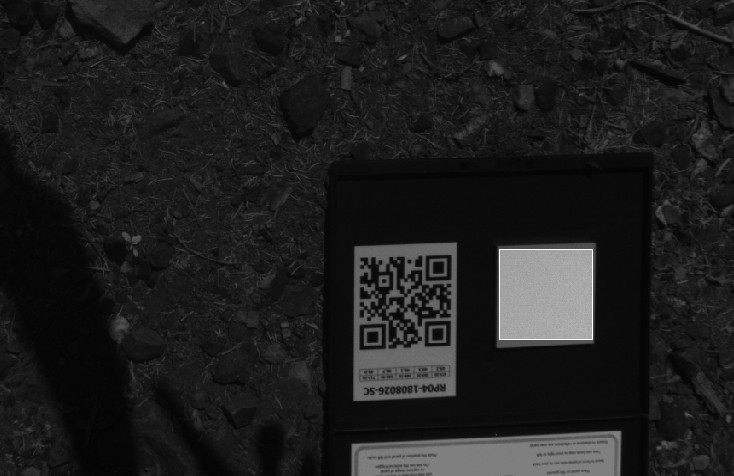
Obr. 2: Ukázka korektně vymaskované plochy kalibračního panelu na snímku.
Po korektním automatickém či manuálním vymaskování kalibračního panelu je možné přistoupit k samotné radiometrické kalibraci. V okně nástroje Calibrate Reflectance je uživatel buďto automaticky vyzván, či sám stisknutním tlačítka Select panel nastavuje následně cestu k souboru s kalibračním protokolem (v případě tohoto cvičení se jedná o soubor RP04-1808026-SC.csv). Před zahájením radiometrické kalibrace stisknutním tlačítka OK je potřeba zaškrtnout volby Use reflectance panels a Use sun sensor.
Odvození ortorektifikované mozaiky
Pro získání ortorektifikované mozaiky snímků pro všechna pásma stačí po radiometrické kalibraci realizovat standardní zpracování představené ve cvičeních 4 a 5, tedy odvození řídkého a hustého mračna bodů, digitálního modelu povrchu a až následně ortorektifikované mozaiky. Ortorektifikovanou mozaiku v tomto cvičení vytvořte s rozlišením pixelu 10 cm.
Několik důležitých poznámek k tomuto zpracování nad multispektrálními snímky:
- v případě, kdy je zpracovávané území rovinaté a/nebo je potřeba získat rychlý náhled na výslednou ortorektifikovanou mozaiku, je možno přeskočit krok vytvoření hustého mračna bodů a vytvářet tak digitální model povrchu pouze nad řídkým mračnem bodů,
- dobu generování hustého mračna bodů lze zkrátit nastavením nižší míry kvality jeho odvození (dle manuálu Agisoft Metashape by mělo zejména v případech rovinatých území dostačovat nastavení Medium) a nezaškrtnutím volby Point Colors, díky čemuž nebude jednotlivým bodům mračna přiřazována barva,
- odvození rastrového digitálního modelu povrchu (nástroj Create DEM) je typicky rychlejší než odvození digitálního modelu povrchu v podobě trojúhelníkové TIN sítě (nástroj Create DEM). V případě zpracování velmi výškově členitých území však může trojúhelníkový digitální model povrchu poskytnout lepší výsledky,
- důležité: pokud má být vytvořená ortorektifikovaná mozaika založena na radiometricky kalibrovaných snímcích, je potřeba v nástroji Camera Calibration dostupném v záložce Tools zkontrolovat, že je u každého pásma zaškrtnuta volba Normalize band sensitivity v záložce Bands. V opačném případě bude ortorektifikovaná mozaika založena na nekalibrovaných snímcích!
- výslednou ortorektifikovanou mozaiku je potřeba exportovat ve formátu TIFF, aby byla zachována všechna jednotlivá pásma a nevyexportovalo se pouze primární pásmo.
Získání vrstvy reprezentující NDVI index
K výpočtu NDVI či jiného indexu lze využít celou řadu software z oblasti geoinformatiky či dálkového průzkumu Země, ale také samotný Agisoft Metashape. Ten k tomuto účelu nabízí nástroj Raster Calculator dostupný v nabídce Tools/Set Raster Transform. V záložce Transform je možné naspecifikovat libovolný vztah pro výpočet indexu (viz ukázka na obrázku 3) a v záložce Palette následně zvolit požadovaný způsob vizualizace.
V případě, kdy chce uživatel z Agisoftu Metashape vyexportovat vrstvu reprezentující vytvořený index, stačí při exportu ortorektifikované mozaiky nastavit parametr Raster Transform na Index value. Volba None vede k vyexportování samotné ortorektifikované mozaiky se všemi jejími pásmy a volba Index Colors k uložení rastrového obrázku identického s aktuálním způsobem vizualizace nastaveným v záložce Palette nástroje Raster Calculator.
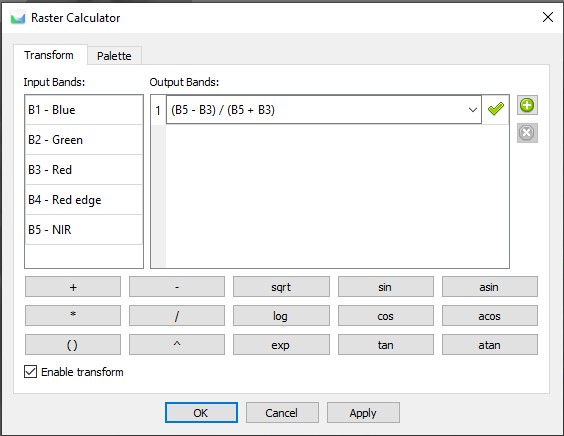
Obr. 3: Nástroj Raster Calculator softwaru Agisoft Metashape pro výpočet libovolného indexu z dostupných pásem multispektrálních snímků.
